windows和苹果双系统,兼容性与使用指南
Windows与苹果双系统:兼容性与使用指南
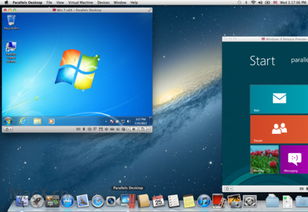
准备工作

在开始安装Windows双系统之前,您需要做好以下准备工作:
确保您的Mac电脑电量充足,并连接电源。
检查您的Mac电脑硬盘空间是否至少有60GB空闲空间。
准备一个至少8GB的空白U盘。
下载Windows 10原版镜像文件。
安装Windows双系统

以下是使用Boot Camp安装Windows双系统的步骤:
打开Mac电脑的“应用程序”文件夹,找到“实用工具”,然后打开“Boot Camp助理”。
同意Boot Camp助理的条款,然后点击“继续”。
在Boot Camp助理中,选择要安装Windows的磁盘分区,并设置Windows的安装位置。
点击“安装”开始安装Windows系统。
安装完成后,重启Mac电脑,并按照提示完成Windows系统的设置。
安装Windows驱动程序

为了确保Windows系统能够正常使用Mac电脑的硬件,您需要安装相应的驱动程序。
在Windows系统中,打开“控制面板”,选择“硬件和声音”,然后点击“设备管理器”。
在设备管理器中,找到需要安装驱动的硬件设备,右键点击并选择“更新驱动程序”。
选择“自动搜索更新的驱动程序软件”,然后按照提示完成驱动程序的安装。
切换Windows和Mac OS系统

在安装了Windows双系统后,您可以通过以下方法进行系统切换:
开机时按住Option键,等待出现启动选项界面,然后选择要启动的系统。
在Windows系统中,打开“控制面板”,选择“硬件和声音”,然后点击“Boot Camp”。
选择要启动的系统,然后点击“重新启动”。
在Mac OS系统中,打开“系统偏好设置”,选择“启动磁盘”,然后选择要启动的系统。
通过以上步骤,您可以在苹果电脑上成功安装Windows双系统,并实现Windows和Mac OS系统的无缝切换。这样,您就可以根据不同的需求,在两个系统之间自由切换,提高工作效率和娱乐体验。
上一篇:windows93系统下载
下一篇:windows操作系统有那些特点
